НЕ препоръчвам да имате две различни операционни системи, инсталирани директно на твърдия диск (и). Искам да кажа, ако наистина искате да се научите Debian GNU / Linux.
Препоръчвам „Изгаряне на корабите“ с Windows на борда и ако имате нужда от него, за да стартирате едно или няколко много специфични приложения, които не можем да намерим в хранилищата на програмата (AutoCADнапример, въпреки че може да се тества с Bricscad), инсталирайте и конфигурирайте пакет за виртуализация като VirtualBox или същото VMwareи направете виртуален Windows за това едно приложение.
Дори направете същото, ако искаме да тестваме различни дистрибуции на Linux. Добре поддържаната основна инсталация ще служи като „домакин„Към виртуални машини“гостКакво трябва да направите, за да научите как да внедрявате услуги или да работите с други операционни системи.
Преди няколко години, когато имах Pentium III със само 512 мегабайта RAM, използвах същото решение на Debian 3.0 "Sarge" с Xfce от онова време и VMware, който не мога да си спомня дали версията беше 3.0. Когато пристигна Debian 4.0 или Etch, Използвах VMware 5.0.
И така, докато не получих чисто новото количество от 1 GB RAM, до днес имам 2 GB и Dual Core на 3 Ghz у дома и имам привилегията да използвам Squeeze с GNOME и VMware 7.0. Понякога имам до 3 виртуални сървъра, работещи едновременно, и машината се държи много прилично. И всичко по-горе е с Compiz и канцеларски материали, когато съм в моя "Покажи стая”🙂
Инсталирането на Squeeze с работната среда на Xfce4 е много просто.
След като ви представим 1-во DVD инсталация, ние избираме "Разширени опции" или "Разширени опции"; тогава "Алтернативни работни среди"Или"Алтернативни работни среди".
На този етап ни се показва малък списък с най-използваните бюра, т.е.
- KDE
- LXDE
- Xfce
Ние избираме Xfceи чрез натискане Въведете, менюто се променя на:
Инсталацията е доста ясна, било то графична или в текстов режим (препоръчвам я). Освен това всеки екран е придружен от малка помощ, която, ако се прочете внимателно, е по-добра от тази публикация 🙂 Не се страхувайте да изберете инсталатора в текстов режим. Той е по-бърз и изисква само клавиатурата.
Първият екран ще ни позволи да изберем езика и когато избираме „испански”Останалата част от процеса ще бъде на испански. След това избираме страна и трябва да сведем опциите до опцията "друг", Което ще ни покаже различни континенти или региони. Избираме "Caribe"И тогава"Куба".
Когато го правим, ни се показва друг екран, чрез който ще зададем местоположението ("помещения") по подразбиране или пропуск.
След тази стъпка избираме Keymap. Ако клавиатурата ви няма бутон „ñ“, това е вероятно клавиатура от американски английски.
Впоследствие инсталаторът извършва поредица от операции, докато достигне точката на конфигуриране на мрежовата карта (ако е инсталирана такава), използвайки DHCP или ръчно.
Ако сме свързани с мрежа, която има сървър DHCP, IP адресът на картата ще бъде конфигуриран автоматично. В противен случай трябва да го направим ръчно. Тези, които инсталират Squeeze във виртуална машина не забравяйте, че VirtualBox и VMware имат сървър DHCP включени, които можем да активираме или не.
Конфигурирайте мрежата ръчно.
Първото нещо, което той ни пита, е IP адрес. Ние избираме например 192.168.10.5. Тогава Маска на мрежата: 255.255.255.0. По-късно той ни пита IP шлюз, или Шлюз към Интернет или друга мрежа, или „Шлюз“: 192.168.10.2.
След Адреси на сървъри за имена o DNS: 192.168.10.1. Препоръчваме ви да прочетете малките помагала, включени във всеки екран.
След приключване на конфигурирането на мрежовата карта, ние сме попитани как ще се казва нашият екип. Като пример ще избера „Maquina"; след това името на домейна: приятели.cu.
Инсталационната програма ще ни поиска парола за суперпотребител и трябва да го напишем и потвърдим. След това трябва да декларираме името на първия потребител в нашата система, както и неговата парола. Лично аз използвам една и съща парола както за root, така и за първия потребител, ако съм у дома.
Имайте предвид, че това противоречи на практиката на Ubuntu Desktop, когато не изисква тази важна опция.
След това трябва да разделим диска, ако е нова инсталация. Обяснение стъпка по стъпка може да се намери в изтеглянето в края на публикацията.
Разделяне на твърдия диск.
Освен ако не правим виртуална машина за практика, винаги трябва да изберем опцията Ръчно разделяне.
Краен резултат от разделянето на 15 GB диск.
Основна инсталация на системата.
След разделянето преминете към Основна инсталация на системата, а също така ще бъдем попитани дали искаме да анализираме друг DVD o CD инсталация към която ние отговаряме не.
Когато ни питат: "Искате ли да използвате мрежово огледало?", както добре ние отговаряме не. По-късно можем да конфигурираме нашите източници на пакети, след като цялата система бъде инсталирана.
Екранът „Конфигуриране на apt“ ще отнеме известно време. Не се страхувайте от това Нормално е В противен случай имаме достъп до интернет, в който случай инсталаторът се оплаква и ни показва следния екран:
Избираме „Продължи“ и след като се запитаме: „Искате ли да вземете анкета за използването на пакета?"(завинаги Отговарям НЕ), ни се показва един от последните екрани на инсталатора, чрез който избираме програмите за инсталиране.
Избор на програмите за инсталиране.
Como ел Xfce е лека среда -изисква малко ресурси- и наистина е много бърз, можем да изберем опцията "Графична работна среда”Така че всички графични приложения да са инсталирани по подразбиране. Ако го инсталираме в лаптопВ допълнение към горното, трябва да изберем (ако вече не е там) опцията "Лаптоп". Също така трябва да изберете "SSH сървър”Ако планираме отдалечен достъп до тази машина.
В някои хардуерни конфигурации, след горното може да ни бъде показано следното:
Препоръчваме да оставите опцията по подразбиране "Не" и да запишете командата, която ни позволява да я активираме по-късно, в случай че това наистина е необходимо.
Инсталиране на всички избрани пакети.
От този момент нататък започва инсталирането на всички избрани пакети, чийто брой ще се колебае около 820 (повече или по-малко). Чакаме търпеливо той да приключи и накрая да ни попитат дали искаме GRUB Bootloader или "boot loaderБъдете инсталирани в Master Boot Record от нашия албум, към който ние отговаряме да.
Трябва да сме наясно, че ако имаме повече от един диск, GRUB ще бъде инсталиран на Master Boot Record на диска MASTERи трябва да сме съгласни с него, когато декларираме реда за зареждане в настройката на устройството.
И накрая, инсталационната програма изважда DVD и ни кани да рестартираме в новия си Debian.
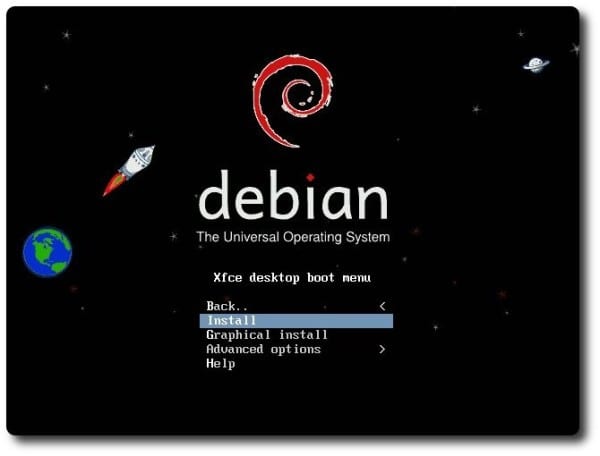
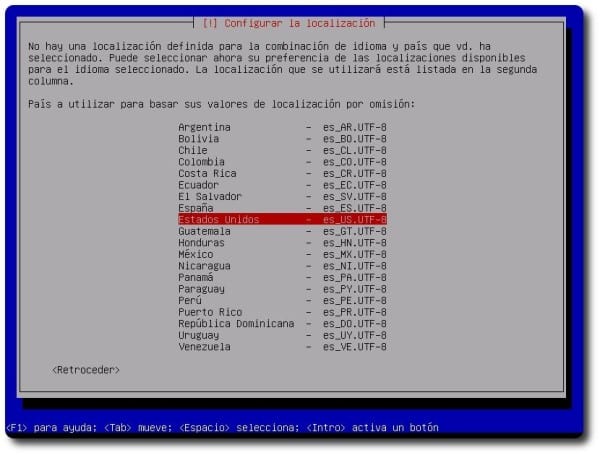
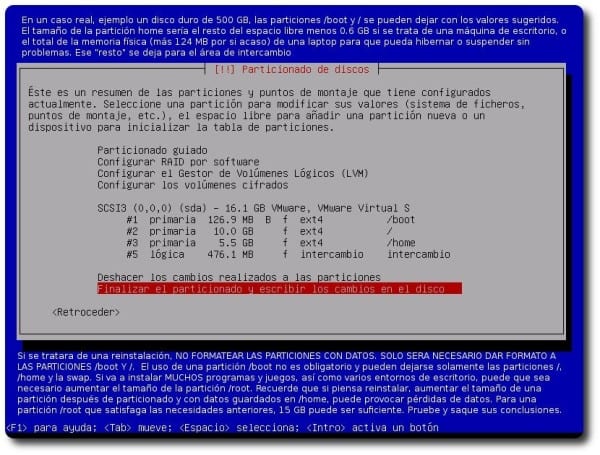
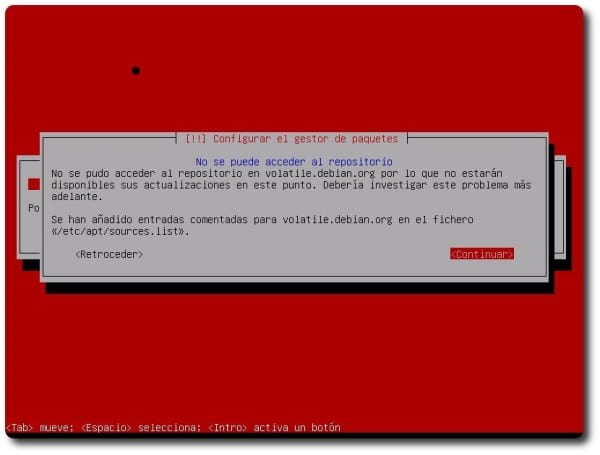
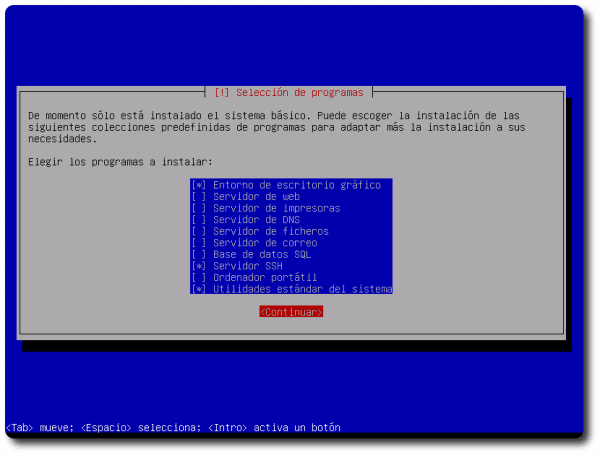
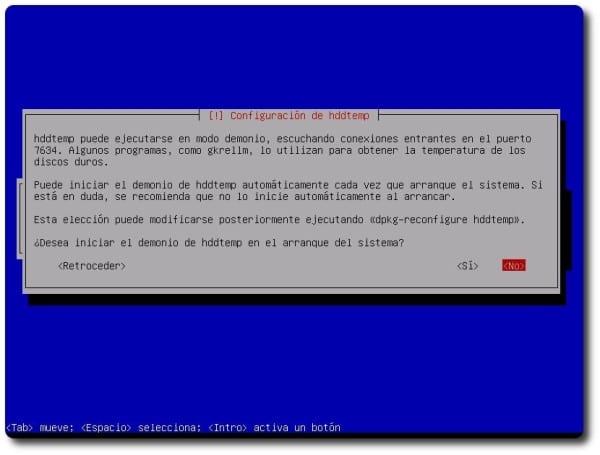
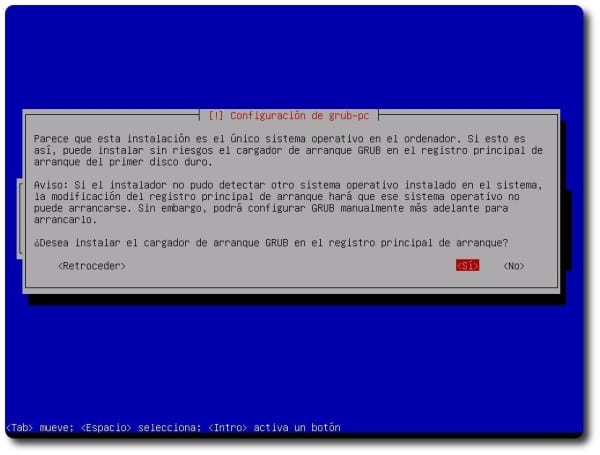
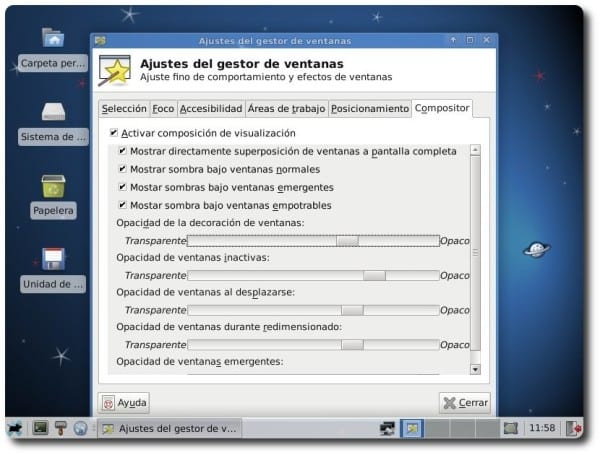
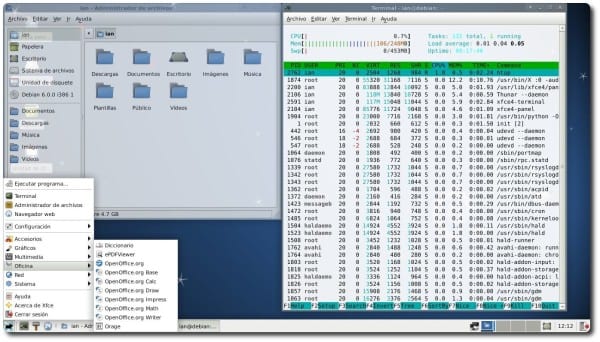
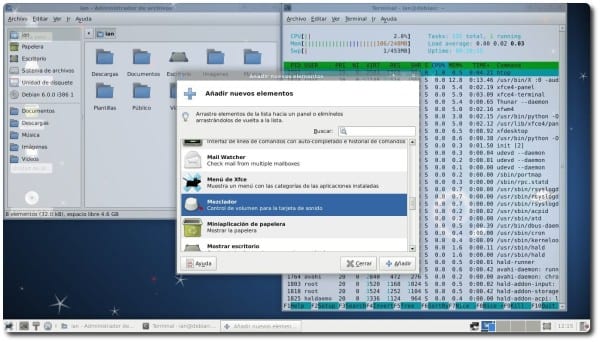
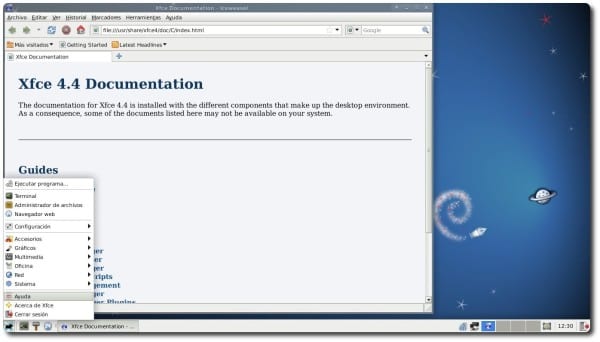
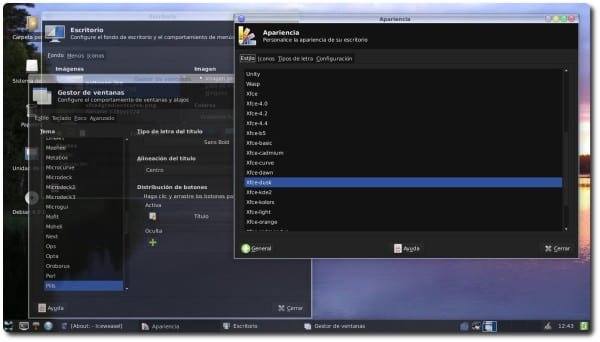
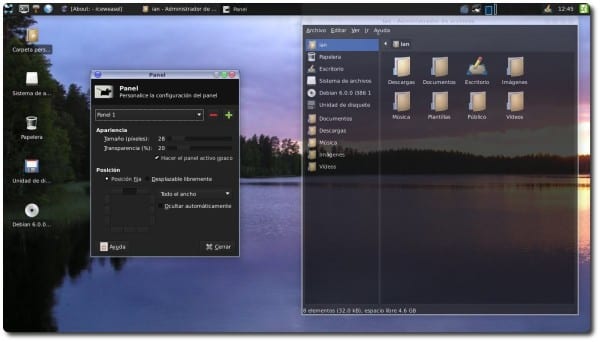
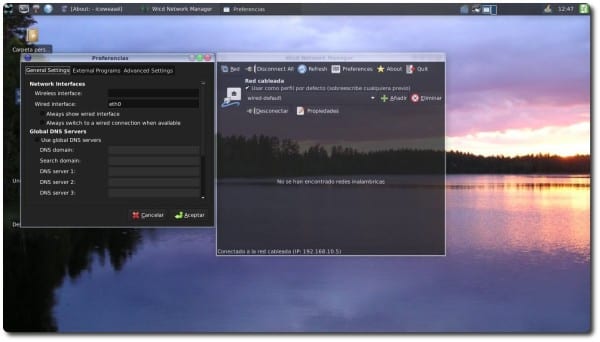

много полезно ... благодаря ^ - ^
Скоро ще излезе Wheezy. Предлагам да актуализирате урока
прав си, останаха 55 бъга
В крайна сметка iso на Wheezy с Xfce няма да се различава много от този на Squeeze 😉
Но можете да сложите нещо като (работи в Wheezy) за тези, които търсят урок в Google 😛
в противен случай мнозина ще отхвърлят тази поговорка "Na този урок е стар"
Много добър принос! Благодаря! Имам въпрос ... може ли стартовото меню да бъде модифицирано, тоест да се премахне или добави програма към менюто, графично? и без да е необходимо да инсталирате alacarte, който инсталира много зависимости. Други въпроси .. каква версия на xfce е инсталирана с Debian 7? Има ли програма с графичен интерфейс в тази версия на xfce за промяна на стартовото меню? Мога ли да надстроя до xfce 4.10, ако инсталирам debian 7? Благодаря ти! Наздраве!
MenuLibre работи доста добре за това. А що се отнася до Xfce 4.10 в 7, ако можете да добавите хранилище.
Благодаря ви много за помощта! Ще инсталирам menulibre и ще опитам.
Поздрави!
Твърде сложно за мен, но го запазвам в любими, в случай че един ден се видя квалифициран 😉 Благодаря.
„НЕ препоръчвам да имате две различни операционни системи, инсталирани директно на твърдия диск (и).“
Кажете ми, че имам 4 SO за липса на един.
Ubuntu 9.4 (за баща ми, който не харесва промените)
OpenSuse (С Gnome никога не стартирам средата, откакто я инсталирах)
Чакра (която имам само за да видя какво е новото в KDE)
и Arch (Което имам с моя пламтящ LXDE + Compiz + Tint2)
Връщайки се към темата: Бях шокиран как го оставихте на Xfce. Никога не успях да го имам така го обичам !!! Добра работа.
Хм ... защо не изтриете дяла Open Suse, ако не работи?
Защо не използвате Arch, за да видите и новото в KDE? xD
«... до днес имам 2 GB и двуядрен на 3 Ghz у дома ...»
Сериозно 2GB RAM?
Как го правиш? свинете ме с 8 мен кедо кратко.
... Мамка му ... работиш ли в НАСА или нещо такова? XD Доволен съм от 1 GB
Като цяло любителите на компютри и Linux използват виртуални машини, тези виртуализирани операционни системи могат да консумират от 128MB с Windows XP или леки Linux Distros и до 2GB минимум в Windows7 и Mac OSX, така че би било практически лудост да се опитате да тествате виртуализирана операционна система само с 1GB на RAM. и без значение колко място сте определили в SWAP, машината ще върви толкова бавно, че би отчаяла дори потребител на Windows, свикнал с „tortuguismo“.
Здравей Много добра статия. Имам инсталиран Xubuntu 12.10 и мисля да го заменя с Debian xfce.
1. - Мога ли да създам стартовия диск с Ubuntu Creator?
2. - Ще бъдат ли запазени файловете ми или ще бъдат изтрити?
3.- Какво се случва, ако използвам автоматичния дял с отделен дом? Трябва ли да зададете размери на дяловете? Какви биха били препоръчителните?
(Acer aa1 с 2 Gb RAM и 160 Gb диск)
Благодаря за блога. Страхотен е за начинаещи като мен.
Благодаря на всички за вашите коментари.
Най-хубавото е, че изтегляте ръчно инсталационно изображение и дялове, като спазвате текущия размер на дяловете си, за да не загубите данни. Ако сте използвали същия дял за / и / home, запазете данните, преди да инсталирате Debian
Много добра статия !!
Работният плот на xfce е много добър, виждал съм го и друг път, но никога не съм го пробвал. Тук в моя блог http://ricardoliz.blogspot.com/ Давам ви персонализирането на моя debian Squeeze с много хубав и прост LXDE работен плот, а инсталацията също е супер проста.
Отлична информация и напротив Squeeze не е стар, той е много стабилен.
Благодаря за урока, макар че мислех, че ще го обясните малко по-различно от вече обяснените тук, тоест някаква друга модификация в source.list и т.н.
Благодаря ви, само че моята малка честотна лента ми затруднява да изтегля този пълен DVD .. щеше да продължи дни xD! : С
Лмао!
Поздрави!
Какво направихте за влизане в xfce? Използвам го, но във Fedora и искам да активирам повече системни звуци
Здравейте! Откъде мога да изтегля Wheezy iso с Xfce?
Поздрави!